
To oprogramowanie naprawi typowe błędy komputera, ochroni Cię przed utratą plików, złośliwym oprogramowaniem, awarią sprzętu i zoptymalizuje komputer pod kątem maksymalnej wydajności. Napraw problemy z komputerem i usuń wirusy teraz w 3 prostych krokach:
- Pobierz narzędzie do naprawy komputera Restoro który jest dostarczany z opatentowanymi technologiami (dostępny patent tutaj).
- Kliknij Rozpocznij skanowanie aby znaleźć problemy z systemem Windows, które mogą powodować problemy z komputerem.
- Kliknij Naprawić wszystko naprawić problemy mające wpływ na bezpieczeństwo i wydajność komputera
- Restoro zostało pobrane przez 0 czytelników w tym miesiącu.
Modyfikowanie narzędzia konfiguracji systemu jest dość proste, ale niektórzy użytkownicy zgłaszali Nie masz wystarczających uprawnień do uruchomienia konfiguracji systemu msconfig błąd, więc dzisiaj pokażemy, jak to naprawić.
Co zrobić, jeśli nie masz uprawnień do uruchamiania Narzędzia konfiguracji systemu?
1. Sprawdź, czy masz status administratora
- Kliknij Początek > Ustawienia > Konta.
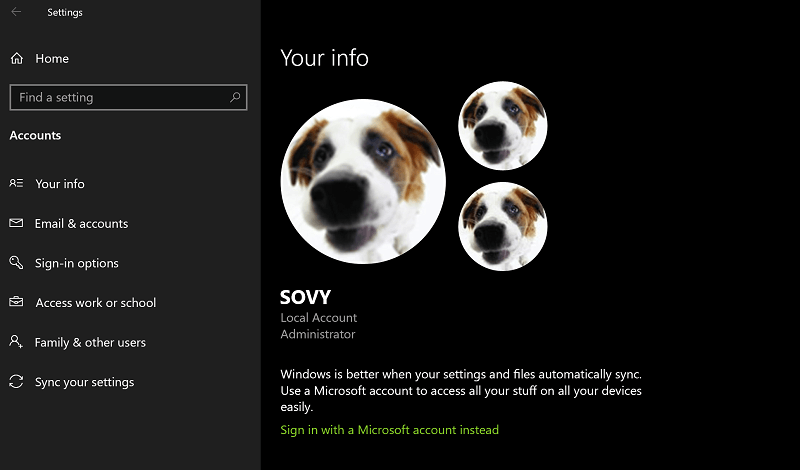
- w Twoje informacje sprawdź, czy Twoje konto ma account Administrator status.
- Jeśli nie ma Administrator prawa, wykonaj czynności opisane tutaj:
- w Konta stronę, kliknij Rodzina i inni użytkownicy z opcji po lewej stronie.
- Kliknij Dodaj członka rodziny lub Dodaj kogoś innego do tego komputera zgodnie z tym, jak chcesz dodać siebie do komputera.
- Postępuj zgodnie z instrukcjami wyświetlanymi na ekranie. Upewnij się, że zaznaczyłeś pole, w którym pojawia się pytanie, czy dana osoba ma zostać przyznana Administrator prawa.
- Być może będziesz musiał skontaktować się z administratorem, jeśli chcesz zostać dodany do komputera, do którego ma dostęp kilku użytkowników, na przykład w środowisku biurowym.
2. Wykonaj skanowanie antywirusowe
- Jednym ze sposobów, aby to zrobić, jest uruchomienie programu antywirusowego zainstalowanego na urządzeniu i wykonanie skanowania komputera.

- Lub możesz uruchomić Bezpieczeństwo systemu Windows centrum z paska zadań po prawej stronie.
- w Bezpieczeństwo systemu Windows okno, kliknij Ochrona przed wirusami i zagrożeniami z opcji po lewej stronie.
- Kliknij na Szybki skan lub jeszcze lepiej, kliknij Opcje skanowania i wybierz Pełne skanowanie z podanych opcji.
- Kliknij na Skanuj teraz na dole, aby rozpocząć skanowanie.
- Upewnij się również, że masz najnowsze pliki definicji wirusów na pokładzie, aby skanowanie było bardziej efektywne.
- W tym celu uruchom Bezpieczeństwo systemu Windows > Ochrona przed wirusami i zagrożeniami > Aktualizacje ochrony przed wirusami i zagrożeniami.
- Kliknij na Sprawdź aktualizacje połączyć.
- Najlepiej zaktualizować pliki definicji wirusów przed przystąpieniem do pełnego skanowania antywirusowego.
3. Uszkodzenie pliku systemowego
- Uruchomić Wiersz polecenia. W tym celu wpisz Wiersz polecenia (Lub tylko cmd) w Pole wyszukiwania Cortany.
- Kliknij prawym przyciskiem myszy na Aplikacja wiersza polecenia i wybierz Uruchom jako administrator.
- Rodzaj sfc /skanuj i naciśnij Wchodzić.
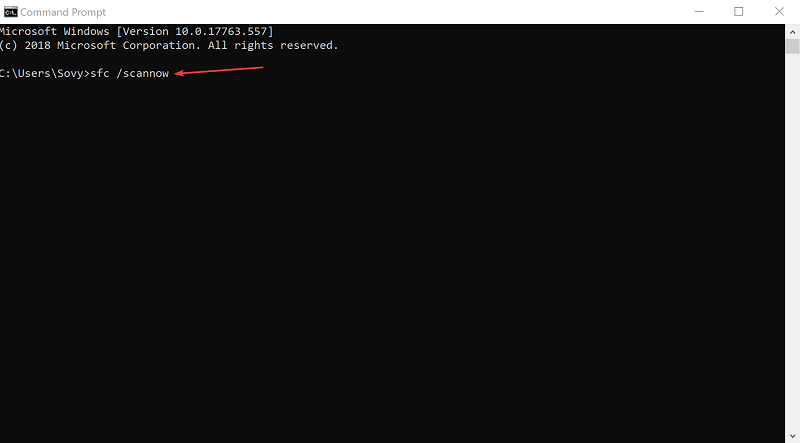
- Rozpocznie się proces skanowania.
- System Windows wykryje, czy jakikolwiek plik systemowy jest uszkodzony lub całkowicie go brakuje, a poprawka również zostanie zastosowana automatycznie, jeśli zajdzie taka potrzeba.
4. Błędy plików systemowych
- Kliknij Początek > Przeglądarka plików > Ten komputer.
- Kliknij prawym przyciskiem myszy na Dysk lokalny (C:) > Nieruchomości.
- w Nieruchomości okno, kliknij narzędzia patka.
- Pod Sprawdzanie błędów, Kliknij Czek.
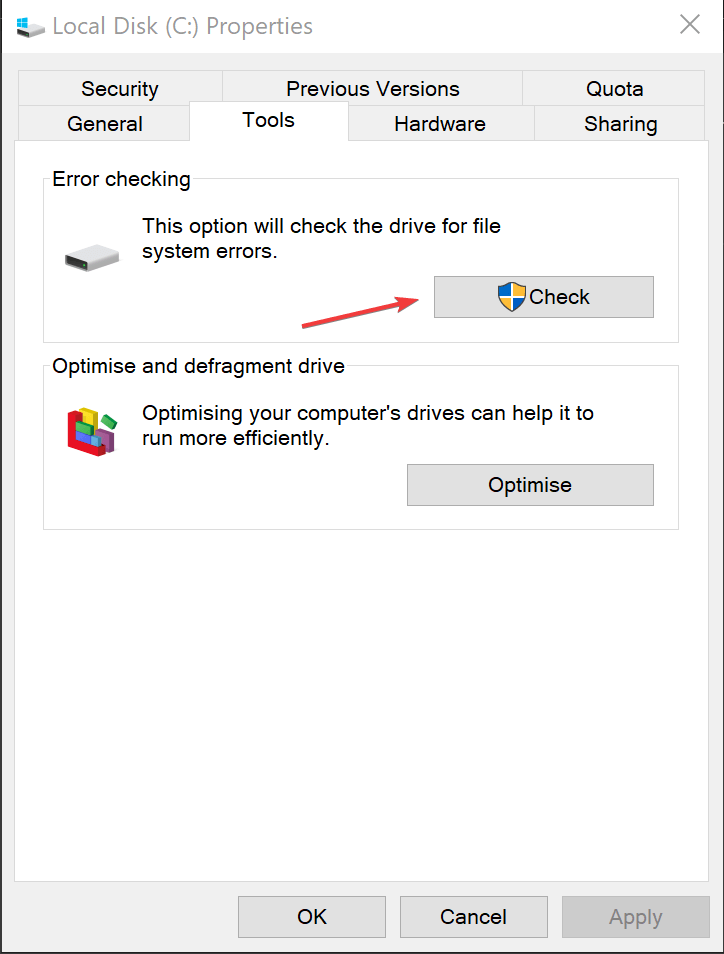
- Spowoduje to uruchomienie procedury sprawdzającej dysk pod kątem błędów systemu plików.
- Postępuj zgodnie z instrukcjami wyświetlanymi na ekranie.
Powinno to pomóc w radzeniu sobie z sytuacją, w której masz do czynienia z „nie masz wystarczających uprawnień do uruchomienia błędu msconfig konfiguracji systemu.
PRZECZYTAJ TAKŻE:
- MsConfig w Windows 8, Windows 10: jak uzyskać do niego dostęp
- Komputer automatycznie uruchamia się w trybie awaryjnym [POPRAWKA TECHNIKA]
- 9 niesamowitych wskazówek, jak poprawić wydajność w systemie Windows 10
 Nadal masz problemy?Napraw je za pomocą tego narzędzia:
Nadal masz problemy?Napraw je za pomocą tego narzędzia:
- Pobierz to narzędzie do naprawy komputera ocenione jako świetne na TrustPilot.com (pobieranie rozpoczyna się na tej stronie).
- Kliknij Rozpocznij skanowanie aby znaleźć problemy z systemem Windows, które mogą powodować problemy z komputerem.
- Kliknij Naprawić wszystko rozwiązać problemy z opatentowanymi technologiami (Ekskluzywny rabat dla naszych czytelników).
Restoro zostało pobrane przez 0 czytelników w tym miesiącu.


